航旅纵横怎么取消值机?航旅纵横取消值机的方法
更新日期:2023-09-23 19:34:28
来源:系统之家
手机扫码继续观看

航旅纵横怎么取消值机?航旅纵横是一款非常不错的旅游出行服务软件,有时候我们因为时间或者其他问题,需要取消掉值机,不过有些用户还不知道要怎么取消值机,下面就给大家分享航旅纵横取消值机的方法。
具体步骤:
第一步:进入“航旅纵横”首页,点击页面的【座位信息】;
第二步:进入“座位信息”页面,点击【取消选座】;
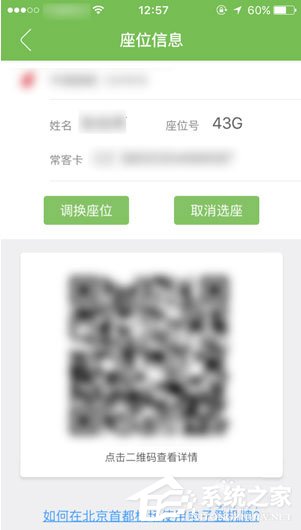
第三步:进入“取消选座”页面,查看选座注意事项,并点击【继续】;
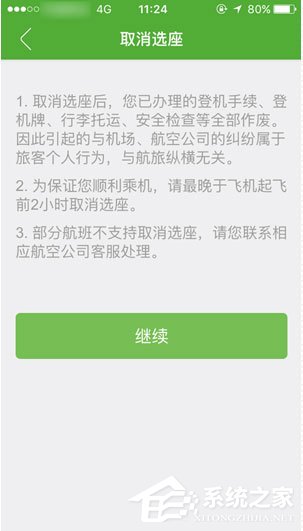
第四步:进入“取消选座”输入码页面,按照图片提示输入验证码,并点击下方【取消选座】;
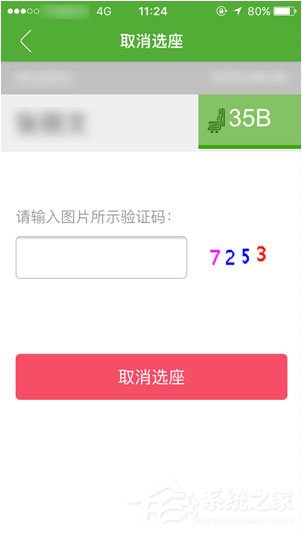
第五步:进入“取消选座”结果页面,查看选座结果,提示“您已成功取消选座”,证明您已经成功取消值机(选座);
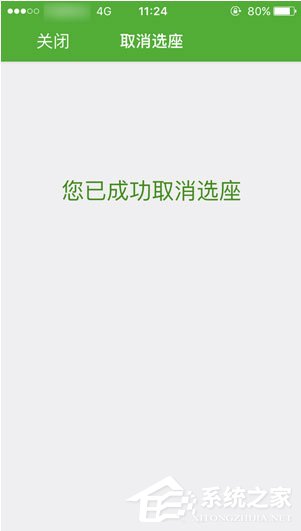
该文章是否有帮助到您?
常见问题
- monterey12.1正式版无法检测更新详情0次
- zui13更新计划详细介绍0次
- 优麒麟u盘安装详细教程0次
- 优麒麟和银河麒麟区别详细介绍0次
- monterey屏幕镜像使用教程0次
- monterey关闭sip教程0次
- 优麒麟操作系统详细评测0次
- monterey支持多设备互动吗详情0次
- 优麒麟中文设置教程0次
- monterey和bigsur区别详细介绍0次
系统下载排行
周
月
其他人正在下载
更多
安卓下载
更多
手机上观看
![]() 扫码手机上观看
扫码手机上观看
下一个:
U盘重装视频












